相信已经很少有人用光驱来安装操作系统了,把U盘或移动硬盘制作成系统安装启动盘即可进行操作系统安装。MS酋长之前已经陆续介绍了大量的Win10系统U盘安装盘制作工具,包括:微软官方的......
Win10无法激活,提示“该密钥不能用于激活此版本的Windows。请尝试其他密钥
在安装Win10的教程中遇到了输入微软提供的Win10版产品密钥后提示“该密钥不能用于激活此版本的Windows。请尝试其他密钥”的问题。如图:

出现这种问题,是因为微软提供下载的Win10技术预览版ISO镜像中其实包含了技术预览版(Windows Technical Preview)和消费者技术预览版(Windows Technical Preview for Consumer)两个版本。
在Win10一月技术预览版ISO中,则是内置了Windows 10与Windows 10 Pro两个版本(只不过由于微软的疏忽显示的是Windows8.1),应该选择Windows 10 Pro。
我们可以通过DISM命令查询Win10技术预览版ISO映像中的索引,方法如下:
用虚拟光驱挂载Win10技术预览版ISO镜像,然后以管理员身份运行命令提示符(Win10以管理员身份运行命令提示符的方法),输入以下命令:
dism /get-wiminfo /wimfile:X:\sources\install.wim
注:X代表虚拟光驱盘符
回车运行即可看到如图所示的Win10消费者技术预览版(Windows Technical Preview for Consumer)索引信息:
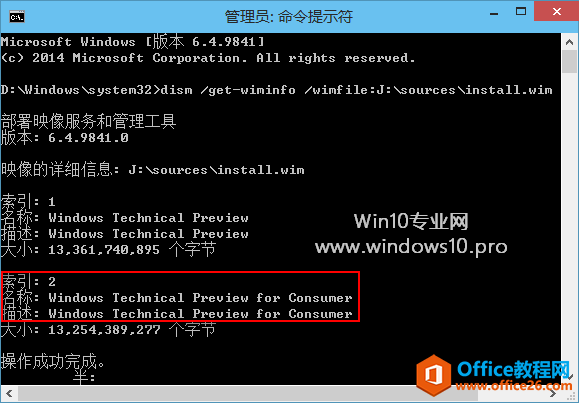
微软提供的产品密钥是适用于技术预览版(Windows Technical Preview)的,而有些用户使用了第三方Windows系统安装工具,所以安装过程中误安装了消费者技术预览版(Windows Technical Preview for Consumer),因此导致出现密钥错误的提示。
其实你只需要像MS酋长一样直接用虚拟光驱加载Win10技术预览版ISO镜像,然后运行其中的setup.exe安装程序安装,即可跳过密钥输入过程,直接激活Win10技术预览版了。
那问题是,如果已经误装了消费者技术预览版(Windows Technical Preview for Consumer),那么还需要重装安装技术预览版(Windows Technical Preview)吗?其实根本不用那么麻烦,我们可以利用系统自带的“向Windows Technical Preview for Consumer添加功能”直接升级,方法如下:
打开“控制面板”,显示“所有控制面板项”,然后点击“向Windows Technical Preview for Consumer添加功能”。如图:

这时会打开“向Windows Technical Preview for Consumer添加功能”窗口。如图:
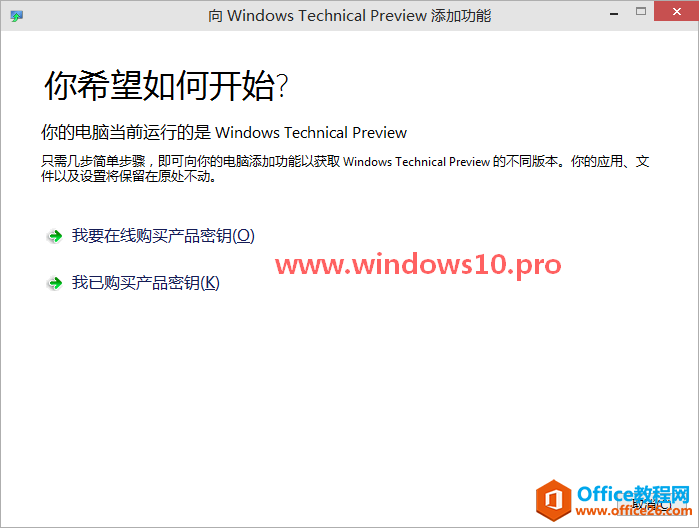
选择“我已购买产品密钥”。然后就会显示“输入你的产品密钥”界面。如图:
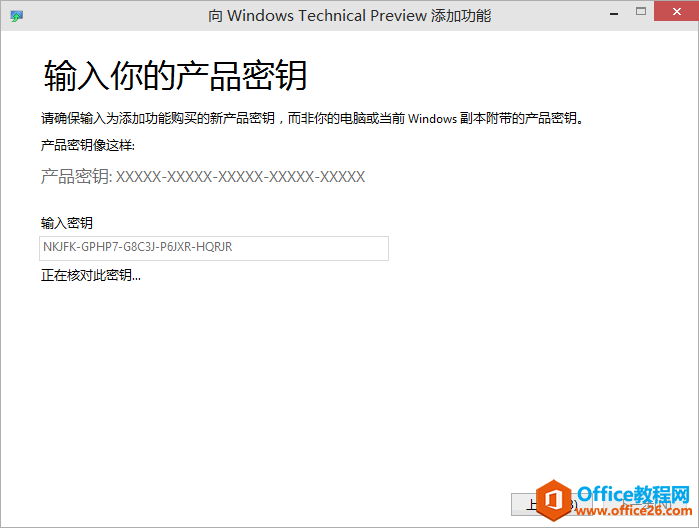
在“输入密钥”框中输入微软提供的Win10技术预览版产品密钥,然后按提示操作即可把消费者技术预览版(Windows Technical Preview for Consumer)升级为技术预览版(Windows Technical Preview)并实现激活
标签: windows10激活
相关文章
- 详细阅读
-
如何为Win10家庭版开启组策略编辑器功能详细阅读

经常访问Win10专业网的朋友在看到需要编辑组策略的文章时,会发现,每一个教程都提供了两种方法:方法一是配置组策略;方法二是修改注册表。而两种方法的效果则是相同的。之所以这样,......
2022-04-19 316 组策略编辑器
-
Win10下如何使用DISM命令修复Windows映像详细阅读

DISM工具是一个部署映像服务和管理工具,已经陆续分享了一些DISM工具应用技巧。实际上使用DISM工具还可以修复损坏的Windows映像,下面我们来看一下微软官方的使用DISM工具修复Windows映像教程:......
2022-04-19 55 DISM命令 修复Windows映像
- 详细阅读
- 详细阅读



